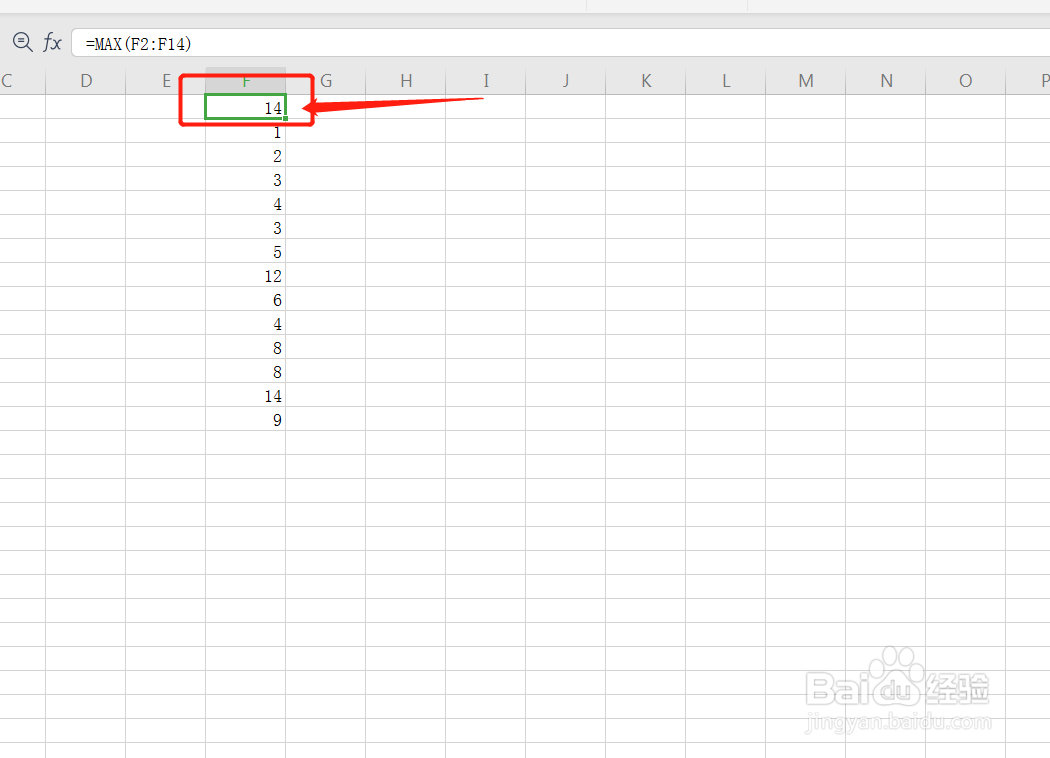1、第一步:打开wps,Excel表格,我们先在一列里输入一些数字,如图

2、第二步:选中空白单元格,然后鼠标左键单击fx(插入函数),如图
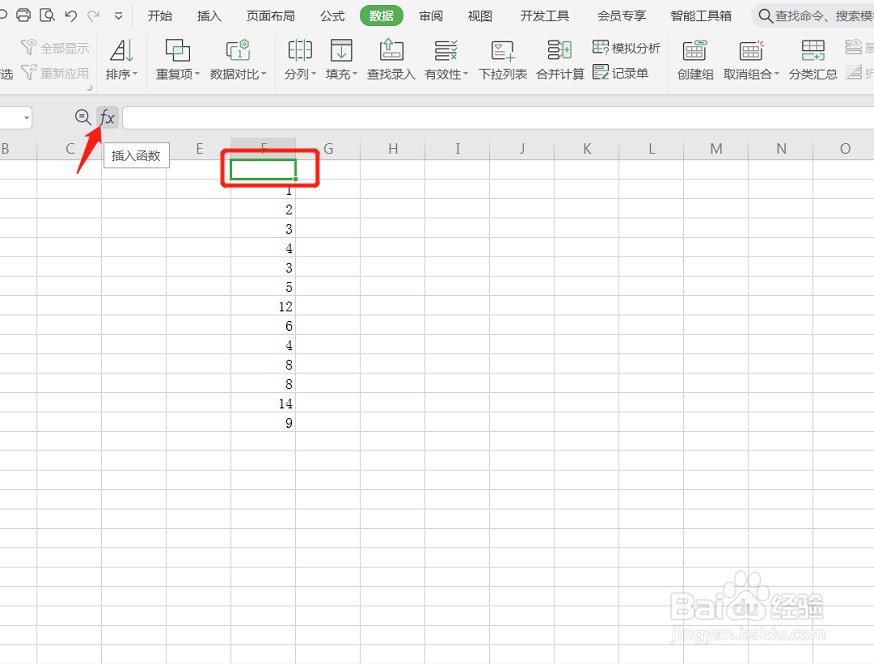
3、第三步:找到MAX,这个函数,鼠标左键选中,单击确认按钮

4、第四步:点击数值1,最右边的选中数据

5、第五步:从数值1这个单元格,鼠标按住开始往下拖,直到将整列数据选择完毕。如图,虚线的地方。
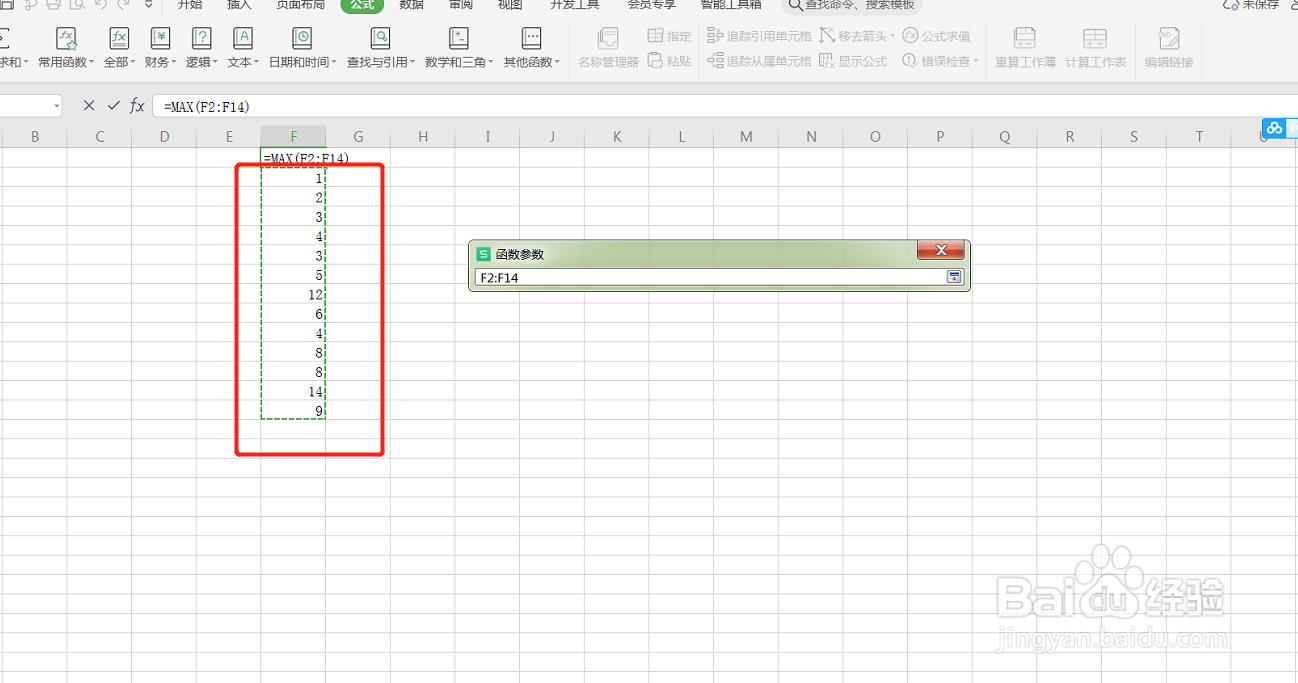
6、第六步:鼠标左键单击右边选择数据的地方,如图

7、第七步:剩下的不要动,点击确认按钮,就可以了哦

8、我们可以看到,之前空格的地方出现了14这个数值,这个14就是这一列中最大的数了。这个对0基础的稍微有点难了,不过跟着我一步一步来,你就会有收获的,,感谢点赞,关注哦